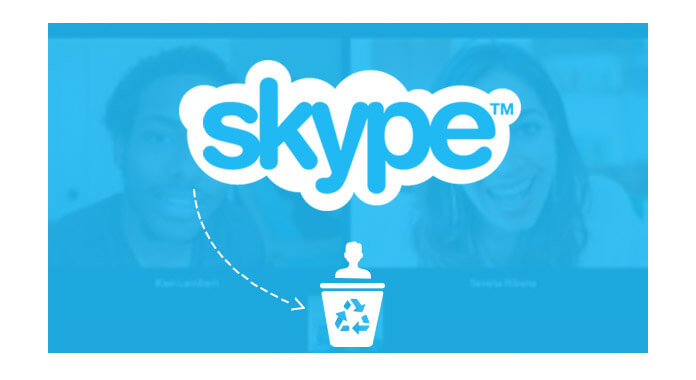Вести адресную книгу в Скайпе – очень удобно: все нужные контакты всегда под рукой и с каждым из них всегда можно выйти на связь. Многие пользователи ошибочно считают, что этот самый контакт-лист хранится на компьютере пользователя и при сносе Skype с ПК исчезает. Но нет, информация с сохранёнными контактами пользователя хранится на сервере системы, поэтому независимо от того, с какого компьютера или мобильного устройства входит в свою учётную запись пользователь, его контакт-лист всегда под рукой.
Всё это не может не радовать, хотя иногда возникают ситуации, когда пользователь сгоряча или случайно удалить кого-то из списка своих контактов, или же это случилось по другой неведомой причине. Независимо от причины, у пользователя не может не возникнуть желание восстановить контакты в Скайпе, и об этом пойдёт речь в данной статье.
Восстановление скрытых контактов
Когда внезапно пропадают контакты, первое, что должно в голову пользователю: контакты не пропали, а всего-навсего скрыты. Скрыть контакты можно настройками или фильтрами. Так многие пользователи, к примеру, пытаются оставить чаты с теми людьми, с кем чаще всего общаются, или же тех, кто сегодня в сети. Алгоритм восстановления таких контактов очень просто.
Для этого нужно кликнуть на поле поиска под аватаркой пользователя. Откроется панель поиска, в которой отобразятся люди и чаты по категориям. Можно быстро пролистать список, но если навскидку контакт не обнаруживается, то нужно выбрать нужную категорию: люди, сообщения, группы.
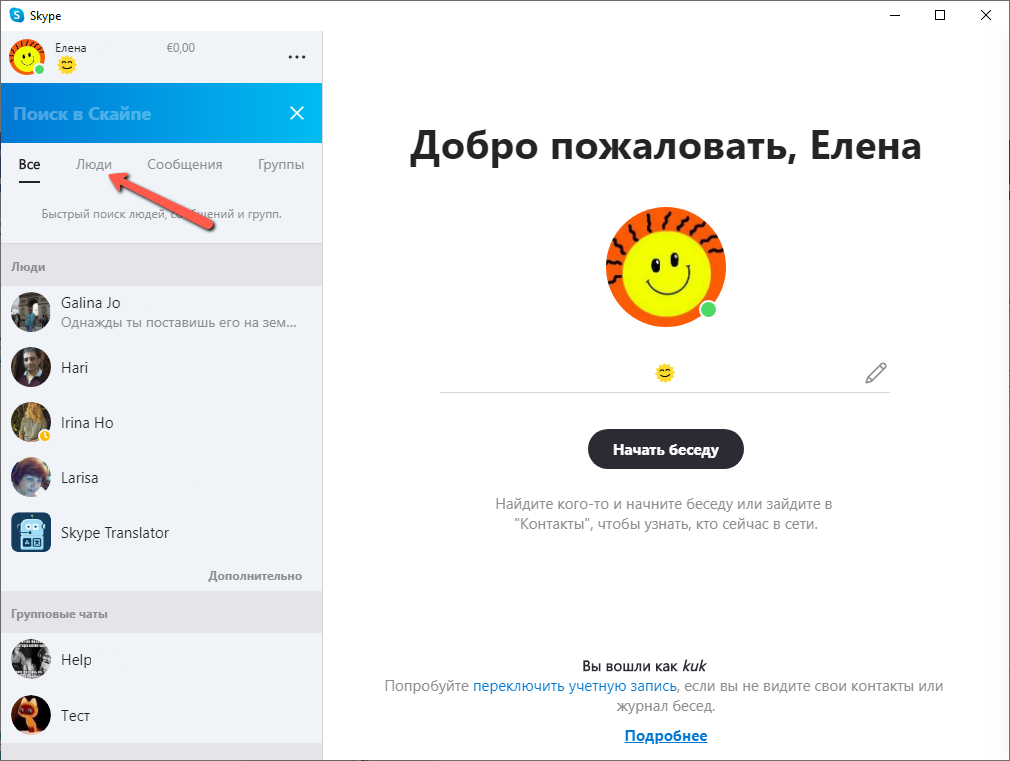
После включения данного фильтра в окне останутся только контакты из выбранной категории. Нужно пролистать список нужно контакта, и если человек не найден, но пользователь помнит его имя, то в поле поиска нужно ввести имя контакта или часть имени, и Скайп автоматически отобразит контакт с таким сочетанием букв, даже если он находится в категории скрытых.
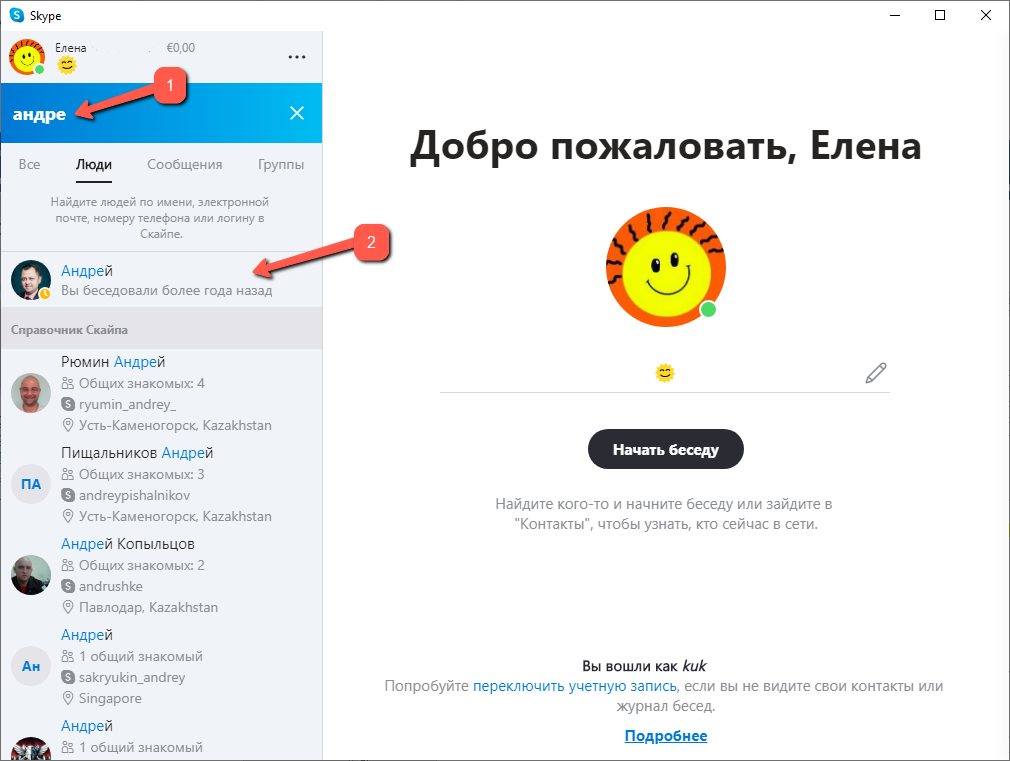
Для того, чтобы контакт из скрытых стал обычным, пользователю необходимо кликнуть по нему правой кнопкой мыши, откроется скрытый чат. А если что-нибудь в нём написать, тогда он снова появится в списке обычных чатов.
Аналогичным способом можно отобразить скрытый контакт в разделе «Контакты». Если не хочется писать человеку, можно нажать на кнопку «Помахать рукой» в поле чата.
Восстановление удалённых контактов
Несмотря на то, что пользователь удалил некоторые контакты, у него всё равно есть вероятность их восстановления. Конечно же, стопроцентно быть уверенным в этом не стоит, но попробовать всё-таки можно.
Обратите внимание: данный алгоритм сработает только в том случае, если десктопная версия Skype с помощью синхронизации ещё не успела «отдать» серверу Скайпа информацию об удалении контактов. В противном случае восстановить контакты уже не представляется возможным.
Для этого пользователю необходимо попробовать сбросить настройки приложения, чтобы контакты пользователя заново загрузились с сервера Скайпа. И первый шаг в этом направлении – выход из Скайпа. Для этого нужно кликнуть правой кнопкой мыши по иконке программы (1) в трее и в меню выбрать пункт «Выйти из Скайпа» (2):
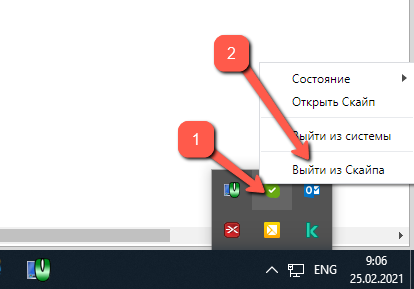
Далее нажатием комбинации клавиш на клавиатуре Win+R необходимо вызвать командную строку Windows и ввести в ней следующий текст: %appdata%\Microsoft\, затем нажать на ОК.
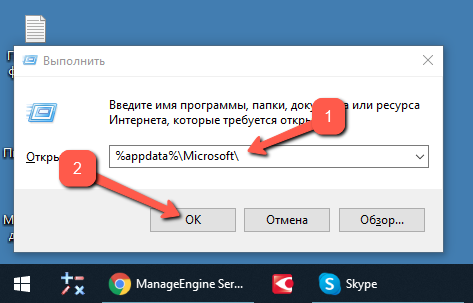
В проводнике откроется папка «Microsoft», и в ней нужно найти папку «Skype for Desktop», встать на неё мышью, нажать правую кнопку и выбрать строку «Переименовать».
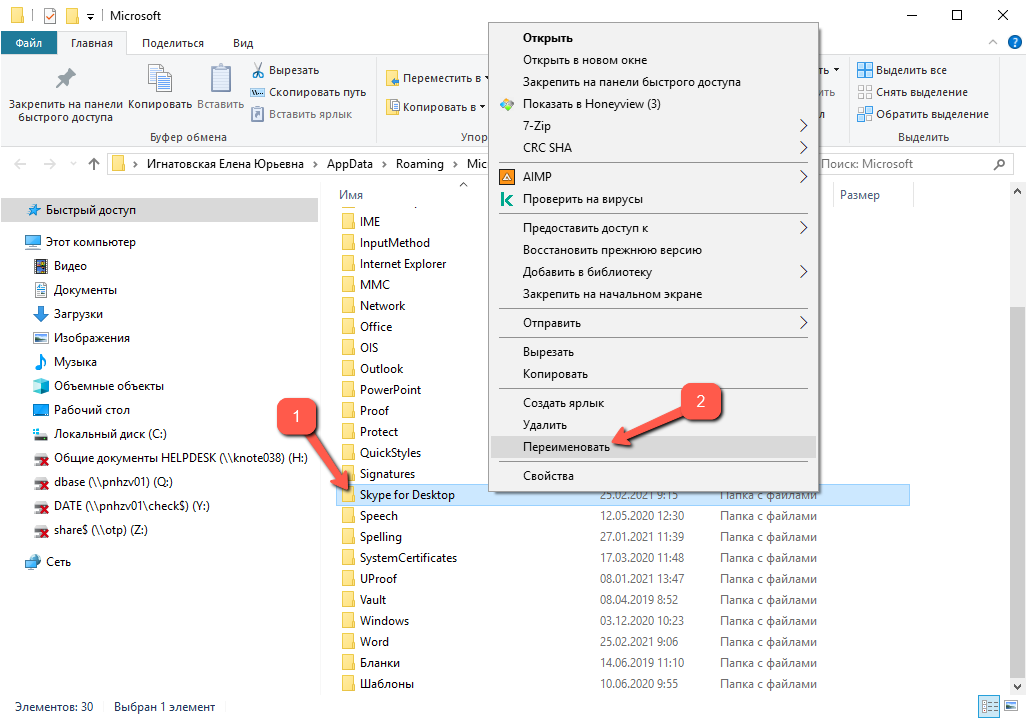
Для нового имени необходимо оставить прежнее, добавив к нему какую-нибудь цифру или букву, например, «Skype for Desktop1». Этого достаточно, чтобы настройки Скайпа были сброшены.
Теперь необходимо заново запустить десктопную версию Skype. И, если информация об удалении контактов ещё не успела попасть на сервер, то при создании нового профиля с сервера «подтянется» информация и по тем контактам, которые были удалены пользователем. Теперь остаётся проверить всё остальное содержимое нового профиля, и, если чего-то недостаёт, то перетащить из папки «Skype for Desktop1» в папку «Skype for Desktop».
Если после сброса настроек Скайпа удалённые контакты не восстановились, это означает, что десктопное приложение Скайп уже успело синхронизироваться с сервером и информацию об удалении передать туда, а, значит, восстановить контакты уже невозможно. Осталось только снова выйти из Skype, найти в проводнике папку нового профиля «Skype for Desktop» и удалить её, а старой папке «Skype for Desktop1» вернуть прежнее название. Это позволит восстановить прежние настройки приложения.
Как видно из статьи, возможны две ситуации в Скайпе, когда пользователь думает, что удалил контакты: скрытые контакты и физически удалённые контакты. Скрытые контакты можно найти и отобразить без проблем. В случае с удалёнными контактами возможны два варианта развития: если восстановление происходит по горячим следам, то после сброса настроек контакты восстановятся, в противном случае нет.